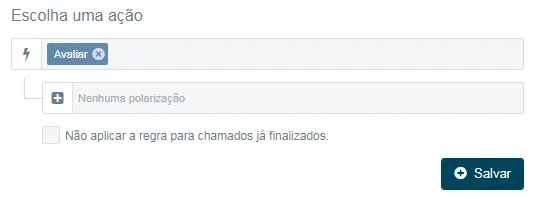Sobre a função:
As regras são um recurso da ferramenta que podemos utilizar para obter maior produtividade e automação. Seguindo determinadas instruções, as ações escolhidas são automatizadas, evitando trabalho manual.
Veja como fazer:
Para criar uma regra, clique na opção mais=> Regras e automatização => Nova Regra
Devemos seguir 3 simples passos:
Determinar seu uso (Nomear)
Determinar as condições
3. Determinar as ações
1. Determinar seu uso (Nomear)
Para o primeiro passo não existe nenhum segredo. Na opção Título da regra, você deve nomear a regra. Escreva de forma que você saiba o papel que a regra irá desempenhar, quando for necessário procurar por ela nos filtros, não haverá dificuldades. Por exemplo: “Taguear sabor morango”, “excluir ocorrências desinteressantes”.
Abaixo, existem opções para definir em que faixa de horas e em qual dias da semana nos quais a regra será aplicada.
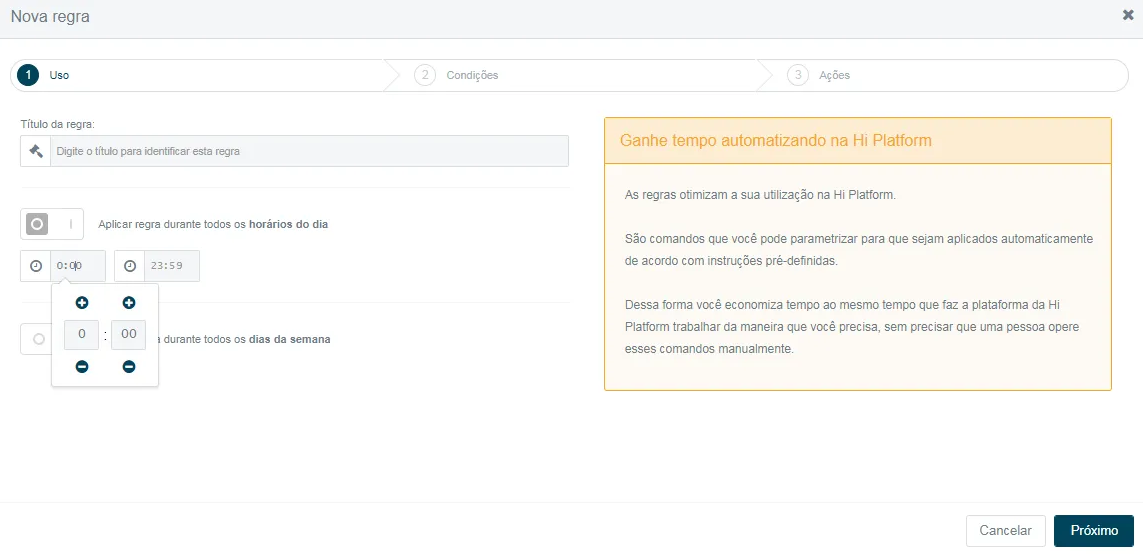
Lembre-se que ao selecionar a opção por faixa de horário, as horas são consideradas da zero hora até às 23h59min. Caso seja necessário criar uma regra que funcione das 22h00 até às 03h00, será necessário criar uma regra com a faixa de horas das 22h00 até às 23h59 e depois outra na faixa das 0h00 às 03h00.
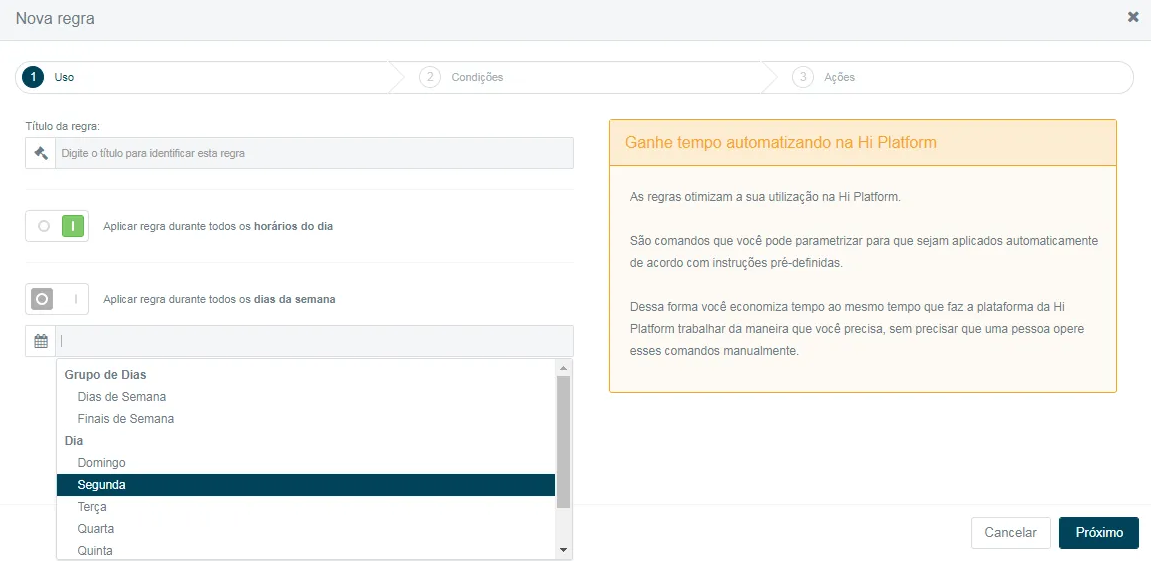
Ao setar o dia da semana ou grupo de dias, a regra funcionará todas as semanas no grupo de dias ou no dia selecionado.
2. Determinar as condições
Aqui, iremos dar as instruções necessárias para que o robô compreenda aquilo que desejamos automatizar. Nesta etapa iremos dizer ao robô de regras o ponto de partida para automatizar as ações no próximo passo. Caso seja necessário deixar as regras mais específicas, é possível inserir mais de uma condição neste campo.
As instruções são gerais, de monitoramento ou atendimento.
As instruções gerais funcionam tanto para informações contidas na aba Monitorar quanto na aba Atender:
Por Data: Essa condição permite que a ação da regra (determinada no passo 3) seja efetuada em datas aqui determinadas, com início e término.
– Por Alcance: Na condição Por Alcance, pode-se determinar a aplicação da regra pela quantidade de curtidas/seguidores (índice de alcance) impressos na ocorrência coletada. Ou seja, é possível escolher o funcionamento da regra em ocorrências que tenham tido de dez a quinze curtidas, por exemplo.
– Por Capitalização: Aqui, pode-se escolher o funcionamento da regra pela taxa de capitalização (Caps Lock) encontrada nas ocorrências, em 0, 25, 50, 75 ou 100%.
– Com Palavras: Escreva no campo as palavras que você queira que o robô realize ações de automatização. Insira as palavras separadas por vírgula, para considerar uma das palavras ou outra. Lembre-se que se estas palavras escolhidas estiverem presentes tanto no monitoramento quanto no atendimento, as ações serão realizadas. Neste campo, ao identificar as palavras, lembre-se que esta condição é sensível a acentuação. Se as palavras a serem inseridas possuírem acento, seria ideal inserir diferentes variações, para garantir um funcionamento total da regra.
Dica: Preciso buscar uma palavra, como Passe, passagem, passo. Fica mais fácil adicionar o radical em comum das palavras (pass), assim é só colocar pass seguido de vírgula. (pass,)
Como pesquisar somente Passe? Simples, para procurar somente este termo, adicione o termo entre aspas, por exemplo "passe"
Se você quiser considerar passe OU passagem, você deve colocar: "passe", passagem
Para encontrar as duas palavras em uma ocorrência, devem ser criadas duas condições, uma com passe e a outra com passagem.
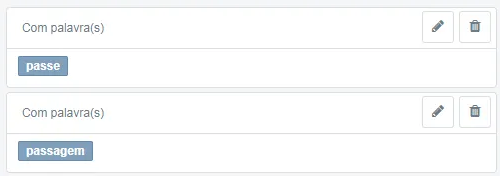
Lembre-se, você pode adicionar quantas palavras forem necessárias!
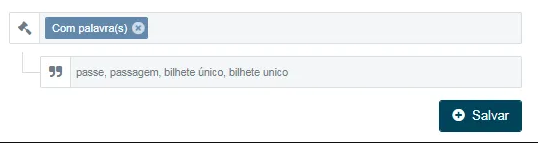
Exemplo de inserção de termos simples e compostos. Para que o robô compreenda que desejo realizar a ação em uma OU outra palavra, separo elas por vírgulas.

-Por nome do Usuário: Selecione nomes de usuários que entram na regra. O cadastro do nome do usuário deve ser exatamente como consta no campo “postado por” na ocorrência.
Por exemplo, o sobrenome Ricetto.
Ricetto* – Irá aplicar uma ação a todos os usuários que tiverem qualquer caractere/nome depois de Ricetto.
*Ricetto* – Irá aplicar uma ação a todos os usuários que tiverem qualquer caractere/nome depois de Ricetto.
*Ricetto – Irá aplicar uma ação a todos os usuários que tiverem qualquer caractere/nome antes e após de Ricetto
– Smiles Positivos: É possível realizar ações quando qualquer um desses smiles for apresentado no texto da ocorrência. A base considerada de smiles são estes: 🙂 =) :] =] 🙂 😉 😉 ;] ;-] :-] 😀 😀 =D ^^ ^_^ ^.^ ^-^ ** *_* *.* *-* XD xD ♥ <3 S2 s2.
-Smiles Negativos: Realize ações quando qualquer um desses smiles for apresentado na ocorrência: 🙁 🙁 :[ :-[ =( =[ ._. -_- ¬¬ -.- :/ :\ =/ =\ TT T_T T-T T.T ;.; ;_; ;-; DX Dx.
– Com Marcação: Essa condição permite que a ação da regra seja aplicada em ocorrências que contenham a marcação de amigos (Sempre de Facebook).
– Sem Palavras: Ele realizará ações com ocorrências que não contiverem a palavra especificada nesta condição. Lembre-se, valem as mesmas dicas da condição Com palavras.
Por exemplo: Preciso monitorar o termo (lojas) Renner, mas existe também a marca Tintas Renner, então para evitar ocorrências indesejadas, posso colocar a condição que sem palavras moda, roupas, sapatos, perfume, feminino, masculino, etc., seja feita alguma ação no terceiro passo.
Dica: Você pode combinar a condição Por termo de busca, no caso o termo Renner e criar uma outra condição Sem palavras, e sem as palavras elencadas, os termos irão sofrer alguma ação no terceiro passo, como por exemplo excluir.
– Por Gênero: Nessa condição, pode-se selecionar o acontecimento da regra em cima de ocorrências/chamados que estejam classificados com determinado gênero (masculino, feminino, órgão de imprensa e/ou empresa)
– Por Mídia Social: Esta opção permite que as regras funcionem nas ocorrências geradas em determinada mídia social, ou seja, pode-se escolher aplicar a regra em conteúdos trazidos por diferentes mídias sociais setadas nas buscas de monitoramento.
Em atendimento, por sua vez, pode-se aplicar a condição da regra em tipos específicos de chamados, como por exemplo em Mensagens Privadas do Facebook (inbox), Publicações de páginas específicas do Facebook, Menções de perfis monitorados do Instagram e Perfis monitorados de twitter. Há também a possibilidade de segmentar ações de ocorrências vindas de outras mídias além das já citadas, como por exemplo de Blogs e Reclame Aqui.
– Por tipo de Conteúdo do Facebook: A partir dessa condição, alguns conteúdos específicos do facebook podem ser selecionados como instruções. São eles:
- Respostas em Comentários de Publicações Patrocinadas;
- Resposta de Comentários em Avaliação de Páginas.
- Respostas em Comentários em Publicações;
- Comentários em Publicações Patrocinadas;
- Comentários em Avaliações de Página;
- Resposta de Comentários em Álbuns;
- Comentários em Publicações;
- Publicações Patrocinadas;
- Publicações em Páginas;
- Comentários em Álbuns;
- Avaliações de Páginas.
– Por URL: A partir desta condição, pode-se cadastrar uma página ou publicação específica pela sua URL e a regra será aplicada em todos os conteúdos coletados que forem gerados através deste link. As URLs ou parte de URLS também podem ser encontradas dentro das ocorrências.
Dicas para procurar URLs específicas ou parte delas:
- Pode ser aplicado como prefixo: acrescente no campo Por URL o * antes da URL. Por exemplo, *com.br (irá aplicar a condição a todas as ocorrências que têm qualquer caractere/nome antes de com.br)
- Pode ser aplicado como sufixo: acrescente no campo Por URL o * depois da da URL. Por exemplo, http://* (irá aplicar a condição a todas ocorrências que tiverem qualquer caractere/nome após o http://);
- Pode ser aplicado como prefixo e sufixo: acrescente no campo Por URL o * antes e depois da palavra. Por exemplo, *com.br* (irá aplicar a condição a todas as ocorrências que tiverem qualquer caractere/nome antes e após com.br);
– Por Estado/Cidade: As ocorrências/chamados que possuem geolocalização coletada podem servir de condição para qualquer automatização.
Instruções de monitoramento: As instruções aqui descritas serão consideradas apenas quando alguma ocorrência no monitoramento obedecer estas condições:
-Por Polarização: Selecione aqui se deseja que as ocorrências a serem consideradas para aplicar as ações foram polarizadas como Positivas, neutras e negativas.
-Por termo de pesquisa: Selecione os termos de busca cadastrados inicialmente para determinar em quais deles a ação escolhida será aplicada.
-Por recurso: Caso tenha cadastrado algum recurso de monitoramento, selecione um ou mais para realizar alguma ação posteriormente.
Instruções de Atendimento: As condições aqui apresentadas são consideradas apenas quando estiverem relacionadas à aba atender.
– Por conta cadastrada: Escolha a conta para responder para fazer alguma ação com ela. Só poderá escolher uma conta por vez e somente contas para Mensagem Direta – Facebook, Direct Message – Twitter ou E-mail.
– Status do chamado: As ações selecionadas no passo 3 só acontecerão caso o status do chamado selecionado estiver como Aberto, Respondido ou finalizado.
– Primeiro atendimento do consumidor: Utilize esta condição para destacar a primeira vez que o consumidor entra em contato com você.
Condições específicas para integração do HiBot
Caso você possua contratado o HiBot, as respostas que o Bot não consegue atender podem ser transbordadas para o atendimento de HiSocial. Para melhorar a efetividade de comunicação, é possível incluir regras específicas para este tipo de atendimento seguindo as condições abaixo:
-Ao receber um chamado do BOT: Sempre que algum chamado chega através do direcionamento do BOT, é possível aplicar alguma ação no terceiro passo.
-Com atendentes disponíveis para atendimento: Quando um chamado do Bot chega e na aba de atendimento de Social existem atendentes online, é possível aplicar alguma ação.
-Sem atendentes disponíveis para o atendimento: Neste caso quando nenhum atendente está online na aba de atendimento de social, é possível aplicar alguma ação, como por exemplo, uma mensagem automática informando o horário no qual os atendentes ficam disponíveis. Exemplificando, ao chegar do transbordo do Bot, o cliente compreende que foi direcionado para um atendimento não automatizado e não fica desamparado ao saber que há um horário de atendimento pré-definido.
3. Determinar as ações
Ao chegar no terceiro passo, iremos selecionar uma ou mais ações, que podem ser aplicadas apenas às ocorrências de monitoramento ou apenas aos chamados de monitoramento. Esta etapa é bem simples, visto que as ações são verbos e são bem intuitivas.
Assim como no passo das condições, também podemos incluir mais de uma ação nesta etapa.
Ações de monitoramento:
– Avaliar: Avalia as ocorrências coletadas em Positivas, Neutras ou Negativas. Também serve para aplicar a despolarização, para deixar as ocorrências sem nenhum dos sentimentos descritos acima
Esta ação é muito utilizada para melhorar a assertividade do robô de regras, baseado em condições que estejam atreladas à realidade de sua marca.
– Categorizar: Realiza a categorização das ocorrências, classificando-as a partir do gênero (Masculino, Feminino, Imprensa ou Empresa).
– Taguear: Escreva ou selecione tags que já existam para taguear a ocorrência. Pode-se também criar uma nova tag pela regra. As tags funcionam como etiquetas para organizar dados.
Como sugestão, todo monitoramento ou atendimento deve possuir pelo menos uma regra de tagueamento automático, de forma a agilizar a organização dos dados coletados e segmentar melhor os relatórios.
– Tag Aleatória: O sistema irá taguear a ocorrência com uma das tags criadas nessa ação.
– Enviar por E-mail: Essa ação permite que a partir das condições determinadas no segundo passo, a ação de envio a um (ou mais) e-mail específico seja realizada. Basta realizar a inserção do assunto e o respectivo e-mail para quem se deseja enviar.
Esta ação é muito utilizada para enviar “alertas”. Por exemplo, sempre que surgir no monitoramento ou atendimento as palavras Procon, Reclamação, Insatisfação, envio um e-mail para os endereços especificados neste campo.
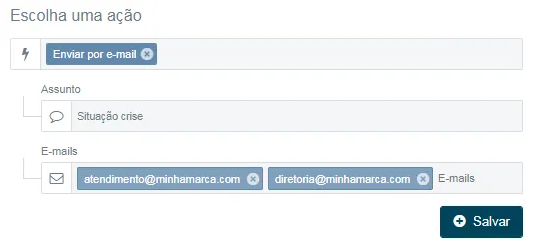
– Excluir: A partir dessa ação, excluem-se todas as ocorrências que contiverem as condições determinadas no passo 2.
Lembre-se, qualquer ação de exclusão é definitiva e não há retorno! Para evitar problemas, uma dica é taguear as ocorrências para ter certeza do que será feito.
Ações de atendimento:
– Responder Automaticamente: Através dessa opção, é possível enviar uma resposta automática aos chamados determinados nas condições do segundo passo. Há um campo em branco para digitação da resposta que se deve enviar.
– Responder Automaticamente E-mail: Com esta ação, há a possibilidade de se responder e-mails a partir das condições elencadas no segundo passo. Nesta opção temos acesso à aba de edição de texto comumente encontrada em editores de texto para e-mail

– Criar/Alterar Status do Chamado: Nesta função, pode-se alterar o status do chamado para Aberto, Respondido ou Finalizado. É necessário selecionar a conta específica para que essa ação seja realizada sobre os chamados gerados a partir da conta escolhida.
Podemos combinar esta ação por exemplo à condição “com marcação”. Assim, sempre que surgir um chamado com marcação de amigos no facebook, posso dizer que o chamado será automaticamente finalizado. Desta forma, deixo de atender chamados improdutivos.
– Alterar Prioridade: Aqui, pode-se aplicar a prioridade nos chamados, inserindo-lhes nenhuma prioridade, uma prioridade baixa, média ou alta.
Por exemplo, sempre que surgir um chamado com palavras que possam ativar crise, automatizo a prioridade para alta.
– Dividir entre Atendentes: Esta ação permite que os chamados sejam diretamente divididos entre os perfis cadastrados para atendimento, ou seja, divide as demandas com o objetivo de organizar a operação dos atendentes.
É possível setar algumas regras na distribuição como na imagem abaixo:
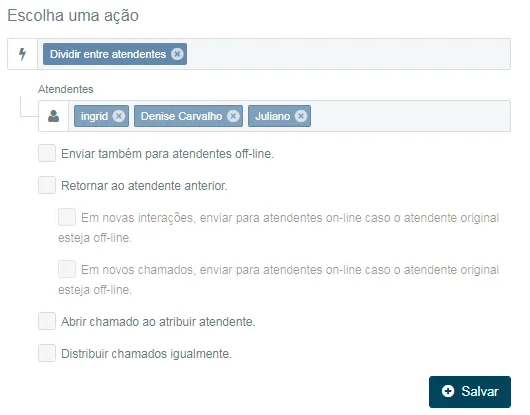
– Taguear Chamado: Tagueie o chamado com tags já existentes ou crie a tag desejada.
Lembre-se, ao taguear um chamado de SAC, ele não aplica a tag às ocorrências do monitor. Sendo assim, estas tags podem ser analisadas na aba Analisar>Atendimento.
Não criar Chamado: Esta opção permite que, ao entrar na ferramenta, o conteúdo especificado no passo 2 não se transforme em um chamado.
– Avaliar: Avalia os chamados em Positivos, Neutros ou Negativos. Também serve para aplicar a despolarização, ou seja, deixá-los sem nenhuma das polarizações citadas acima.
Nesta ação, é possível clicar em um checkbox para que quando a regra cumpra seu papel ela não mude a polarização escolhida pelo atendente em um atendimento após ele ser fechado.